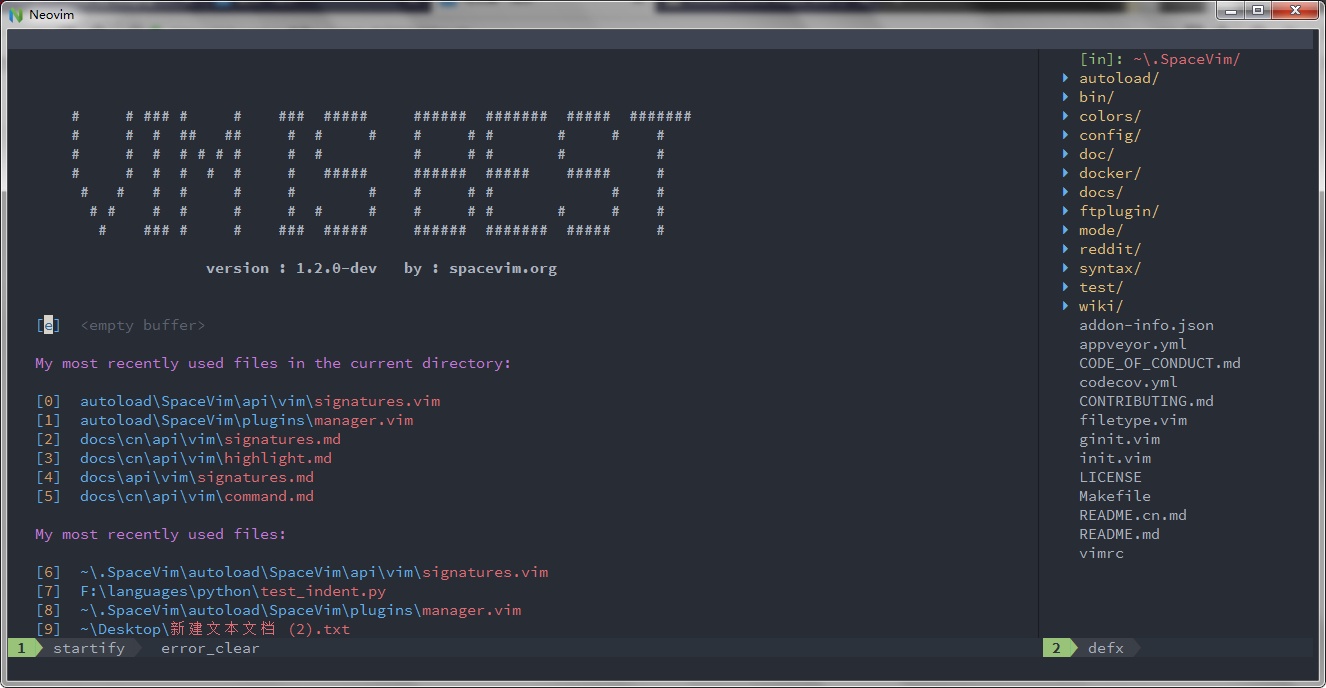
本文已转移至:
右键使用 SpaceVim 打开文件wsdjeg.spacevim.org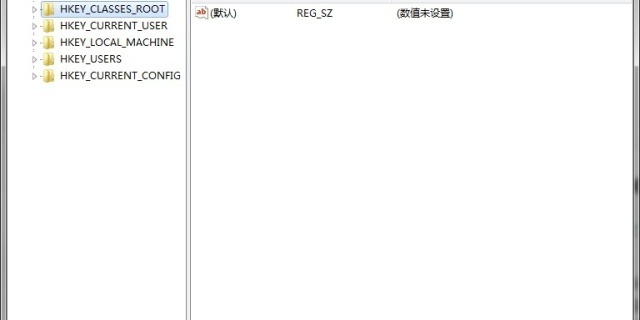
我们知道,在 Linux 命令行里,可以使用 cd 命令切换到项目所在的目录,此时启动 SpaceVim,会读取工程目录下的一些 SpaceVim 配置信息。这样的好处有很多,假定我日常需要编辑 Java Python 和 c 语言项目,那么在使用SpaceVim时不需要在用户配置里将所有的语言模块都启用了,而是只需要在 Java 项目根目录创建一个 .SpaceVim.d/init.toml 文件,在此文件里启用 lang#java模块即可。同理,在 Python 项目根目录同样操作启用 lang#python模块即可。
但是在 windows 系统下使用 neovim-qt 时,就不太方便了,为此,添加了这一功能,可以使用 windows 自身的文件管理器,定位到项目所在位置后使用右键打开 SpaceVim 并读取项目下的 SpaceVim 配置。
下面,我们来看看如何添加:
- 按下
Win + r在运行弹窗理输入:regedit回车,打开注册表编辑器:

2. 定位到 HKEY_CLASSES_ROOT > * > shell :
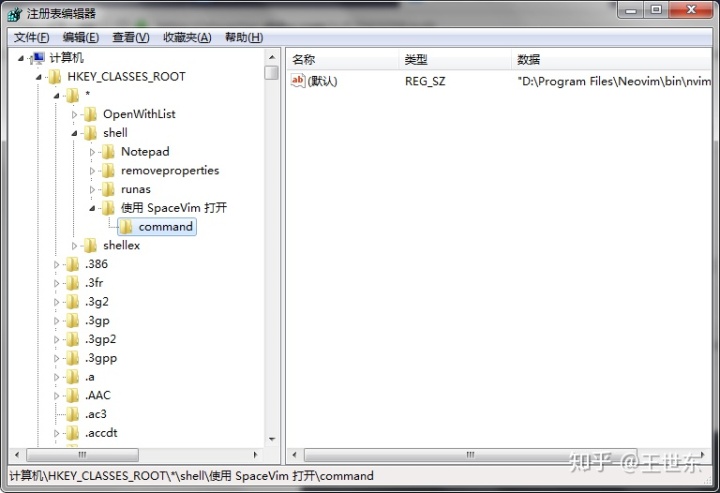
右键新建项,此时可以输入一个你需要看到的名字,比如 使用 SpaceVim 打开,再在这个项里新建一个 command 项,修改其默认值为:
"D:Program FilesNeovimbinnvim-qt.exe" -qwindowgeometry 1310x650+20+20 "%1"此时,就可以在右键中使用 neovim-qt 打开文件了,上面启动参数里指定了窗口位置和大小,可以自行调节。
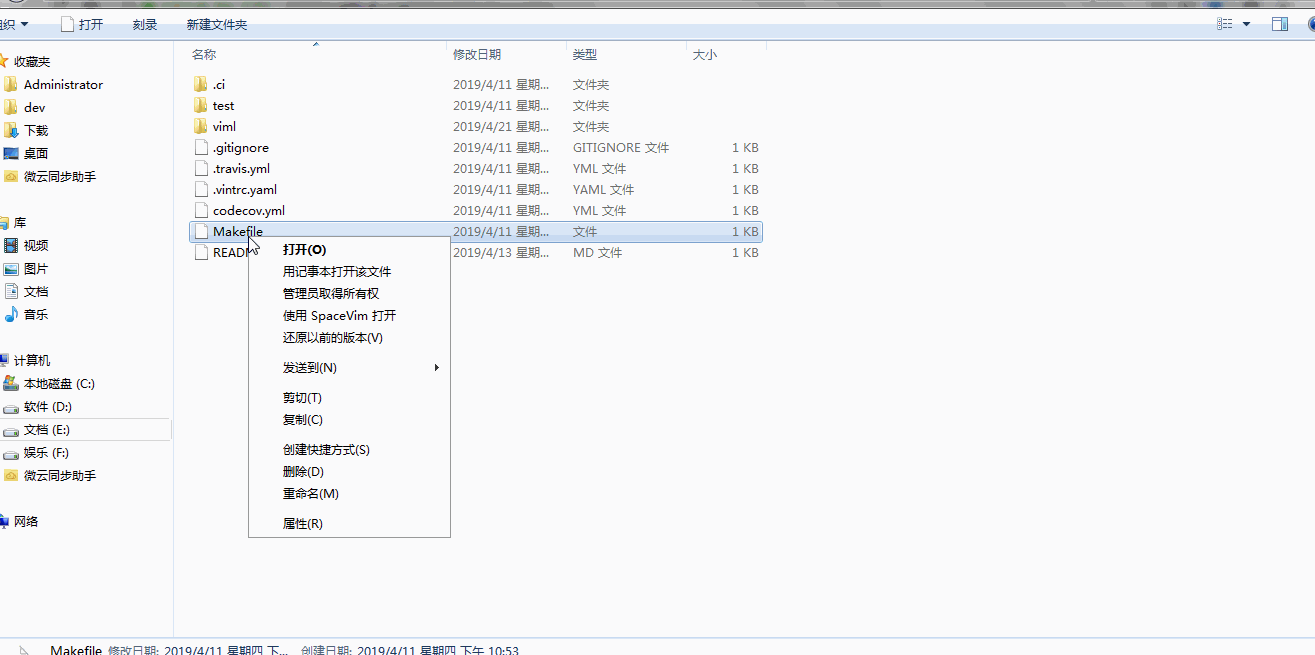





















 1333
1333

 被折叠的 条评论
为什么被折叠?
被折叠的 条评论
为什么被折叠?








